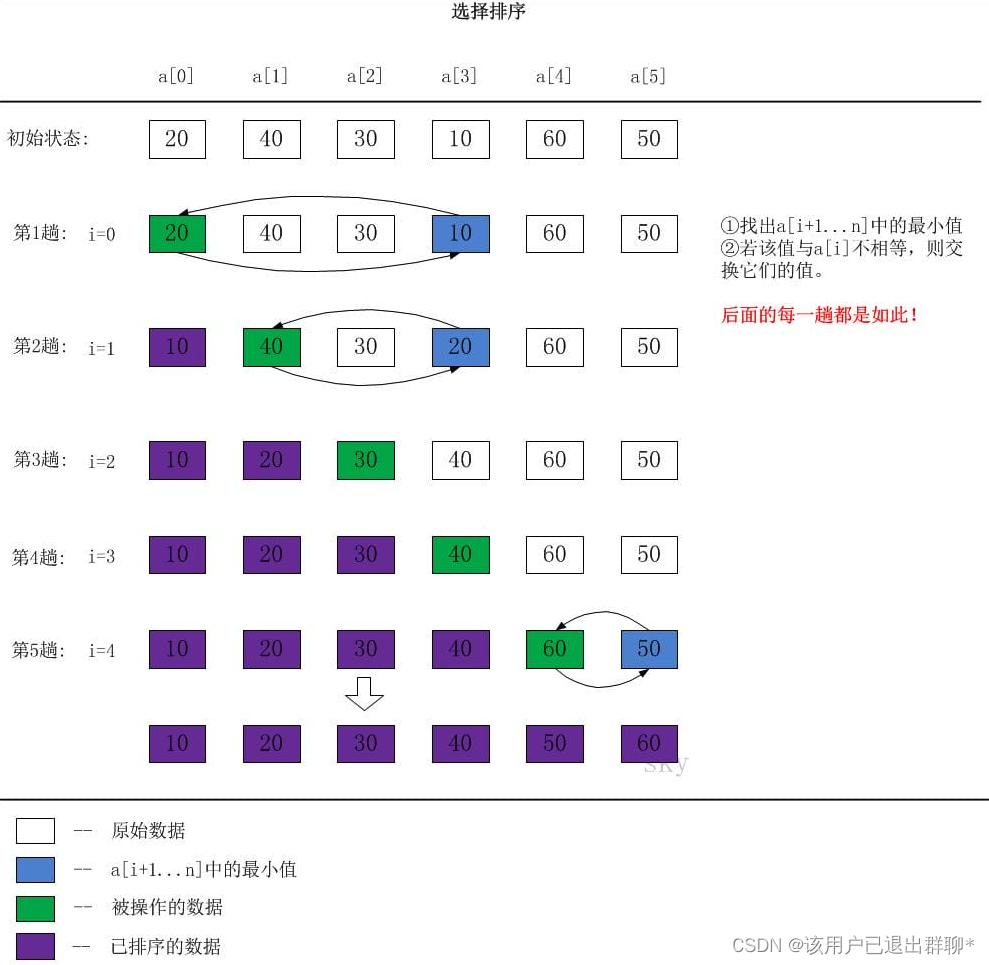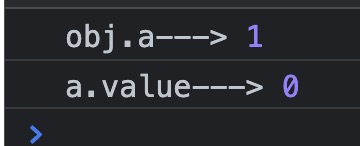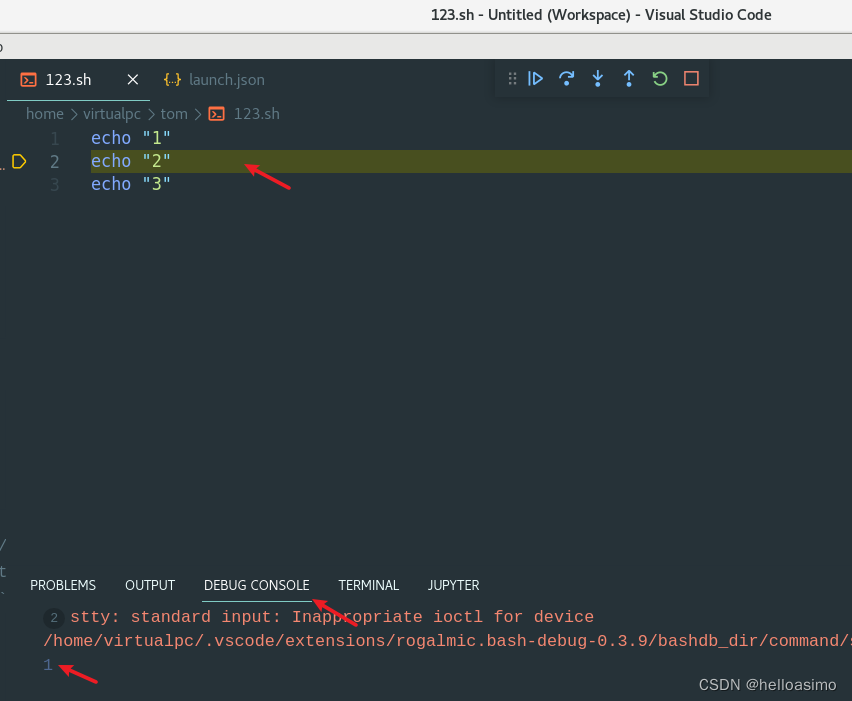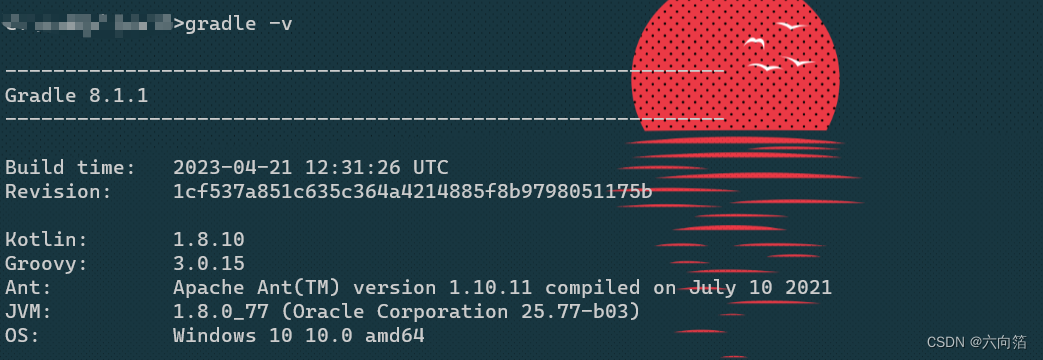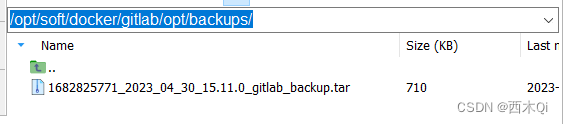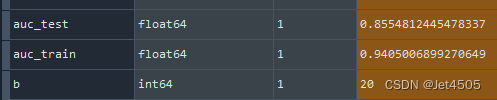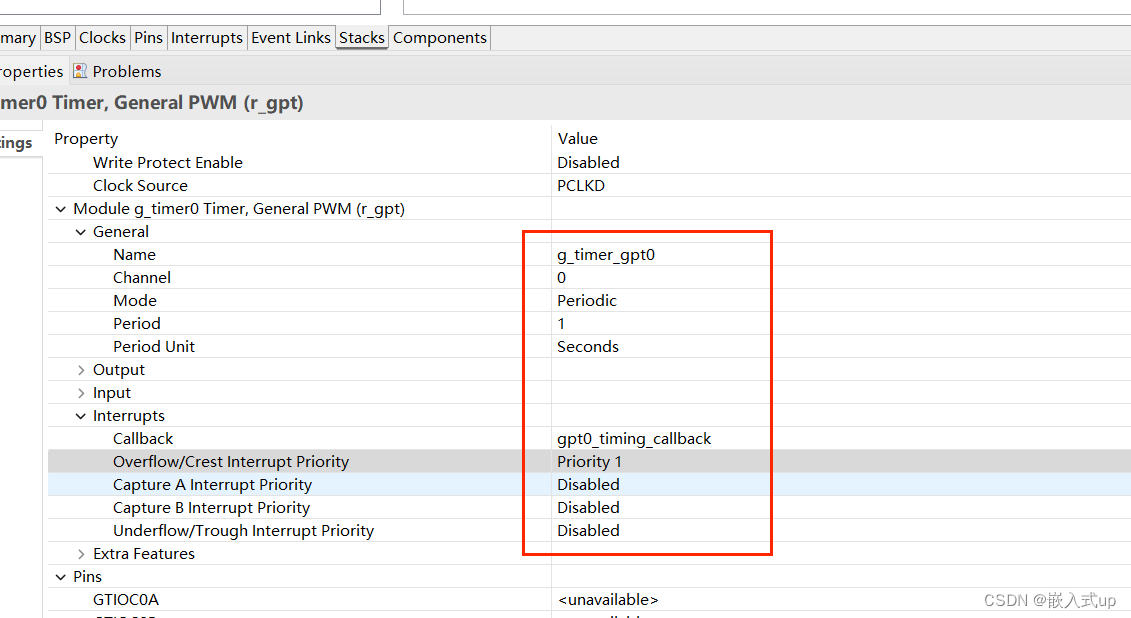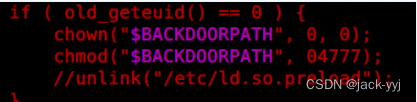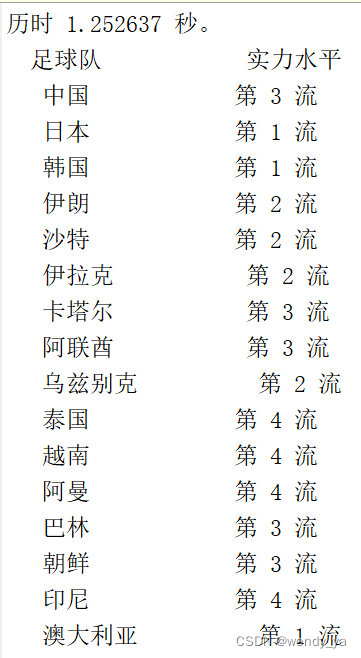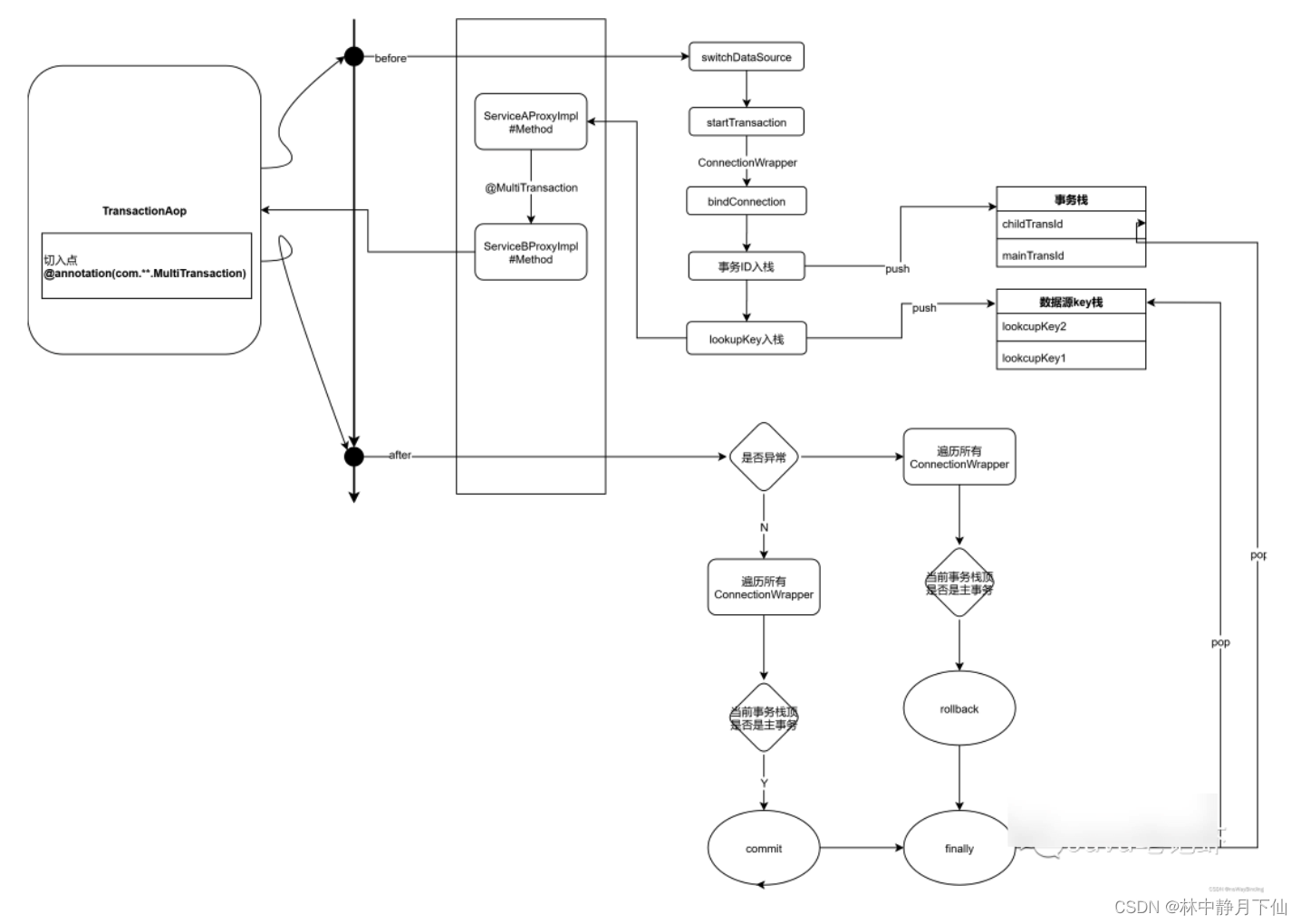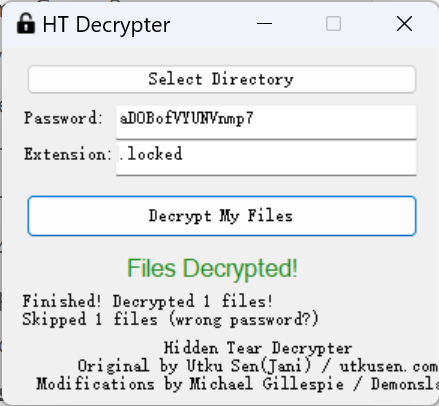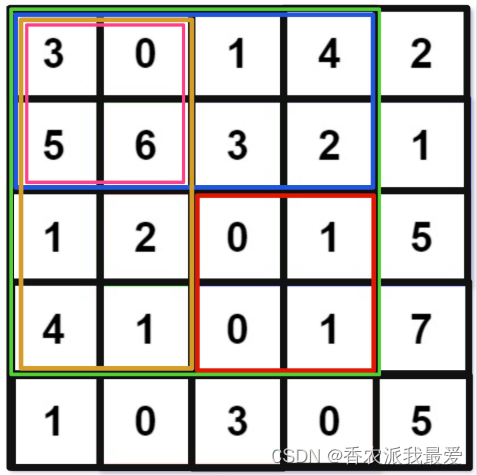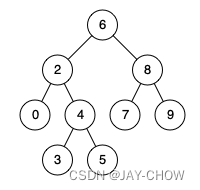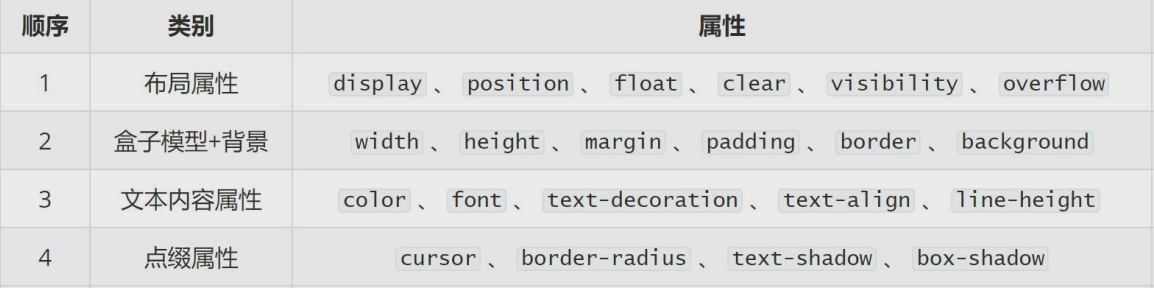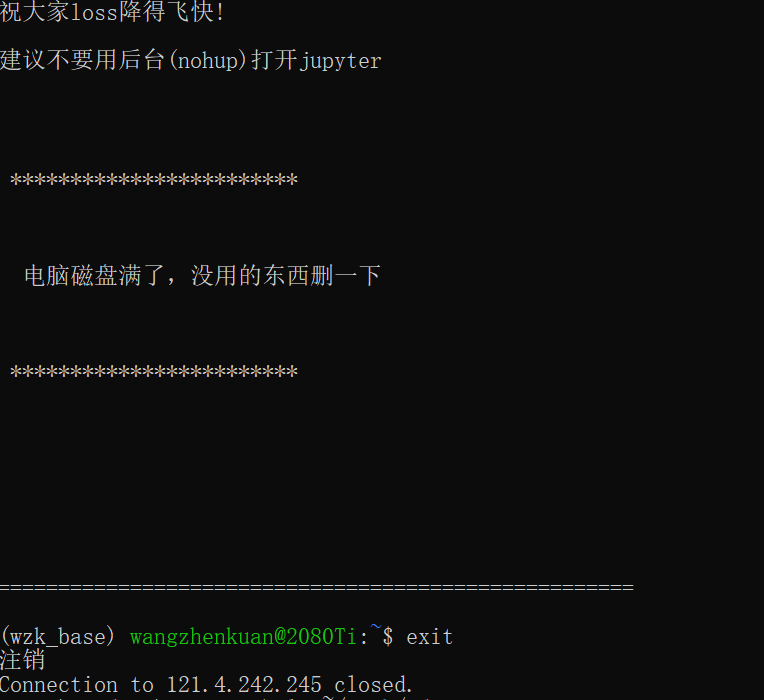本人的电脑系统为win11
写作时间20230430
开机不挂载某块磁盘的理由
1.本人电脑上有个仓库盘是机械硬盘,并不是每次开机都要用到,开机不挂载也许有利于增加数据盘的寿命
2.挂载了数据盘,有时候打开文件页面会比较慢,不够丝滑
3.通过本文的方法实现了:开机不自动挂载,使用中挂载和卸载足够方便
步骤一:找到要开机不挂载磁盘的盘号
方法1
右键“此电脑”-->管理-->存储-->磁盘管理
在此页面能看到磁盘0 1 2等磁盘,记住要开机不自动挂载磁盘的磁盘盘号数字是0 还是1 还是2

方法2
步骤1:打开powershell,执行diskpart.exe命令
步骤2:在diskpart终端输入 list disk 命令找到对应的盘号,如0 1 2 3等
---举例如下,我要找的就是盘号“0”----
PS C:\Users\zhangsan> diskpart
DISKPART> list disk
磁盘 ### 状态 大小 可用 Dyn Gpt
-------- ------------- ------- ------- --- ---
磁盘 0 脱机 3726 GB 1024 KB *
磁盘 1 联机 476 GB 2048 KB *
步骤二:编写自动卸载和挂载需要的4个文件
找个合适的目录(路径不要带空格),如下的参考路径为:C:\Users\zhangsan\
1.编写挂载磁盘的txt文件: C:\Users\zhangsan\online-disk.txt
注意:如下文件中我的盘号是0,你的要按需修改为实际的盘号
select disk 0
online disk
2.编写卸载磁盘的txt文件:C:\Users\zhangsan\offline-disk.txt
注意:如下文件中我的盘号是0,你的要按需修改为实际的盘号
select disk 0
offline disk
3.编写自动挂载磁盘的文件:挂载D盘.ps1 (注意:文件中的路径按实际情况修改)
此文件可直接放到桌面,或创建快捷方式到桌面
diskpart.exe /s C:\Users\zhangsan\online-disk.txt
4.编写自动卸载磁盘的文件:卸载D盘.ps1 (注意:文件中的路径按实际情况修改)
此文件可直接放到桌面,或创建快捷方式到桌面
diskpart.exe /s C:\Users\zhangsan\offline-disk.txt

步骤三:自动卸载磁盘和挂载磁盘的演示
1.自动卸载磁盘
说明:卸载后再次开机后磁盘就不自动加载了,也就是实现了小编的目的
双击:挂载D盘.ps1文件或快捷方式即可 (提示是否允许操作:点击允许)

2.自动挂载磁盘
说明:挂载后再次开机也会自动挂载,所以用完后请卸载避免下次开机自动挂载
双击:卸载D盘.ps1文件或快捷方式即可(提示是否允许操作:点击允许)